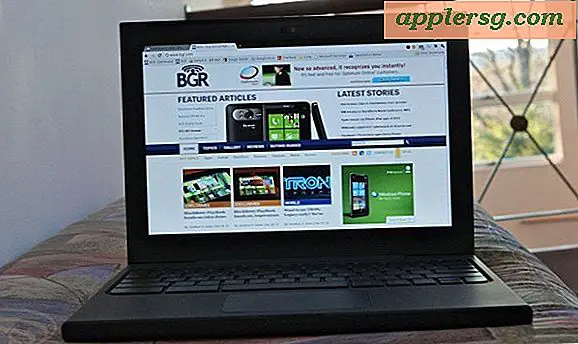Steuern Sie die Beschleunigungsgeschwindigkeiten einer Mac-Maus und eines Trackpads separat

Haben Sie sich jemals gewünscht, dass das integrierte Trackpad Ihres MacBooks eine andere Beschleunigungskurve als eine externe Maus haben könnte? Wenn Sie ein Gamer oder ein digitaler Künstler sind, haben Sie wahrscheinlich. Sicher, OS X können Sie die Tracking-Geschwindigkeiten separat steuern, aber die Beschleunigungskurve ist ein ganz anderes Biest. In Ihnen sind wir nicht vertraut, wir haben die Mausbeschleunigung in der Vergangenheit diskutiert und erklären es wie folgt:
Standardmäßig zählen die Maustreiber die Bewegung Ihrer Maus und abhängig von Ihren Empfindlichkeitseinstellungen bewegt sich der Cursor dann über eine ähnliche und konsistente Distanz über den Bildschirm. Die Mausbeschleunigung ist im Grunde genommen eine Schwellenwerteinstellung. Wenn die Maus über einen bestimmten Punkt oder mit einer bestimmten Geschwindigkeit bewegt wird, bewegt sich der Cursor selbst schneller und geht weiter, wodurch die Bewegungsgeschwindigkeit und Geschwindigkeit des Mauszeigers beschleunigt wird.
Diese Beschleunigungskurve wird normalerweise entweder geliebt oder gehasst, und viele Leute, die von der Windows-Welt wechseln, bedauern das vermeintliche schrullige Verhalten der Mac-Maus. Ebenso hassen viele digitale Künstler und Gamer die Beschleunigungskurven, weil sie präzise Bewegungen sehr schwierig machen können. Bis jetzt war die einzige echte Option, die Beschleunigung für alle Eingabegeräte vollständig zu deaktivieren, nachdem OS X Lion & Mountain Lion die Steuerung der Beschleunigung geändert hatte, wodurch verhindert wurde, dass ein vorheriges Control Panel die beiden voneinander trennte.
Aber nicht mehr! Jetzt gibt es eine große kostenlose kleine App namens Smooth Cursor, mit der Sie die Beschleunigungsgeschwindigkeiten von Trackpad und Maus separat steuern können.
- Holen Sie SmoothCursor kostenlos von Leftbee
SmoothCursor arbeitet mit OS X Lion und Mountain Lion weiter und ermöglicht die Feinabstimmung der normalen Beschleunigung, Linearbeschleunigung und inversen Beschleunigung oder deaktiviert sie entweder vollständig für die Maus oder das Trackpad. Mit anderen Worten, Sie werden endlich in der Lage sein, die Beschleunigung auf Ihrem Trackpad zu halten, da es das Trackpad viel schneller macht, aber es mit einer externen Maus deaktiviert, wenn Sie die Cursorbewegung genau steuern müssen, wie beim Zeichnen oder Spielen.
Kopf auf den Grafik-Mac für den großen Fund.